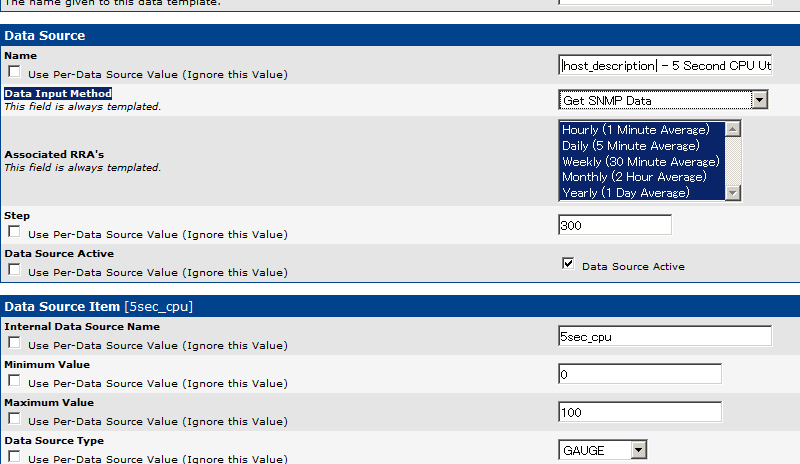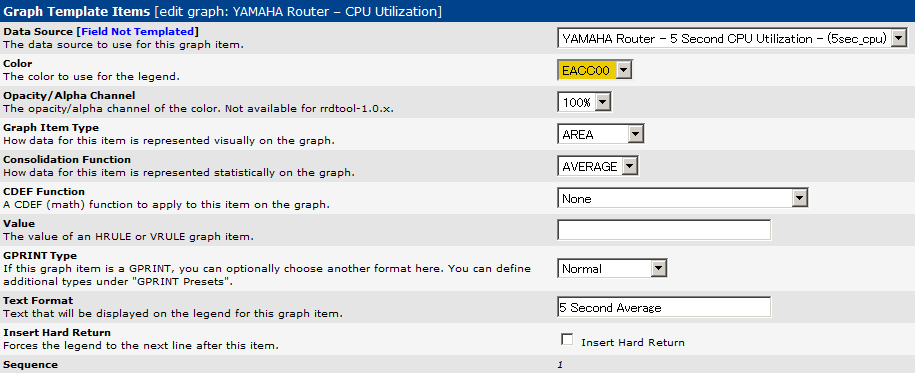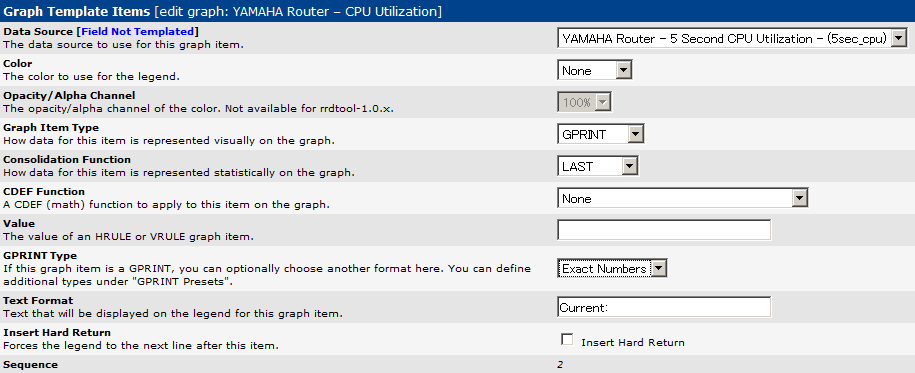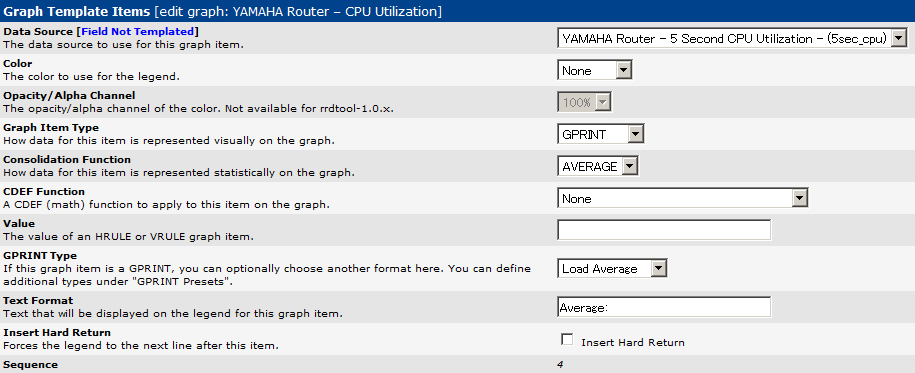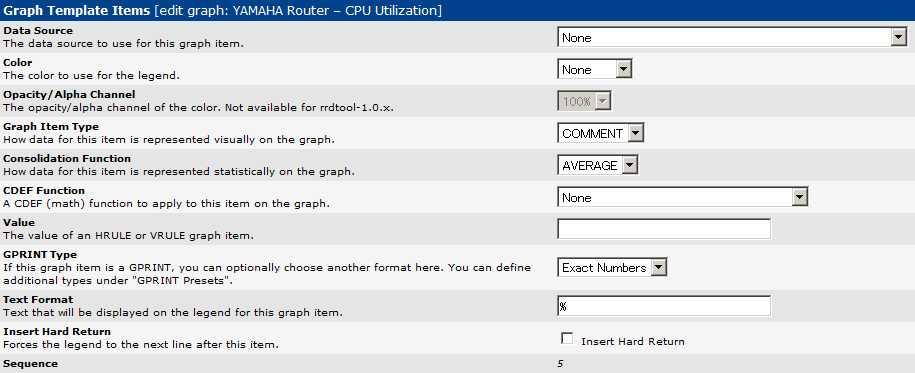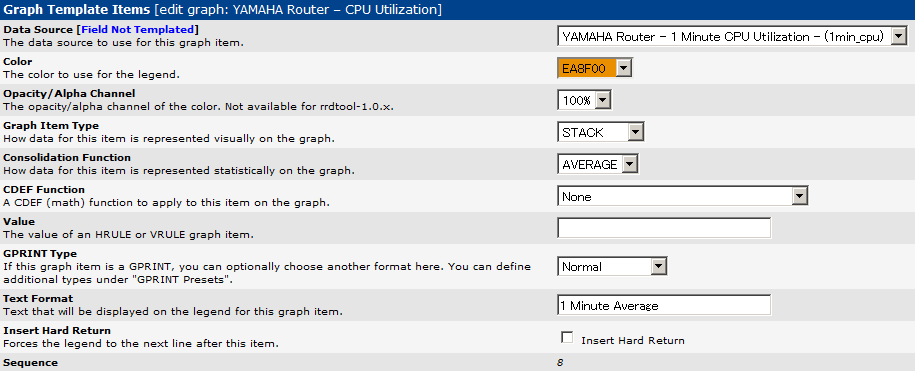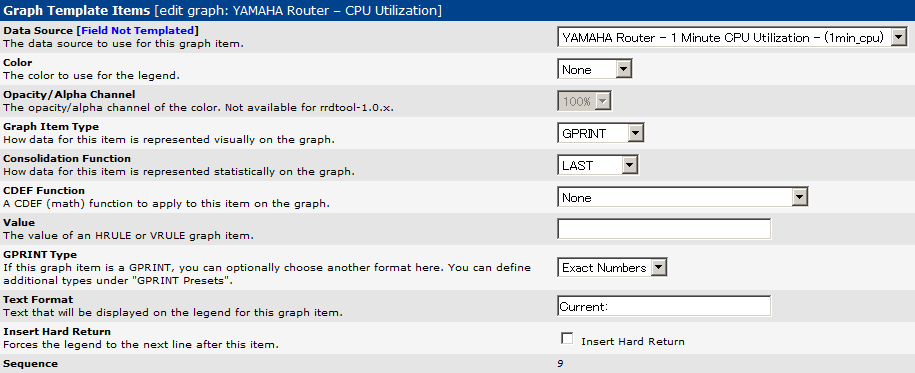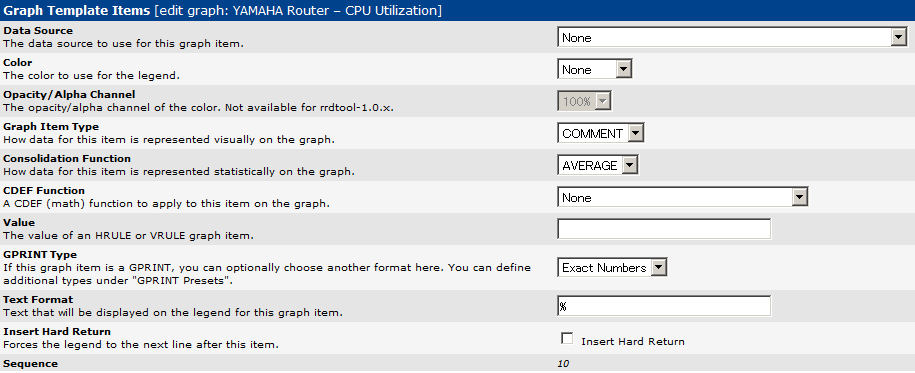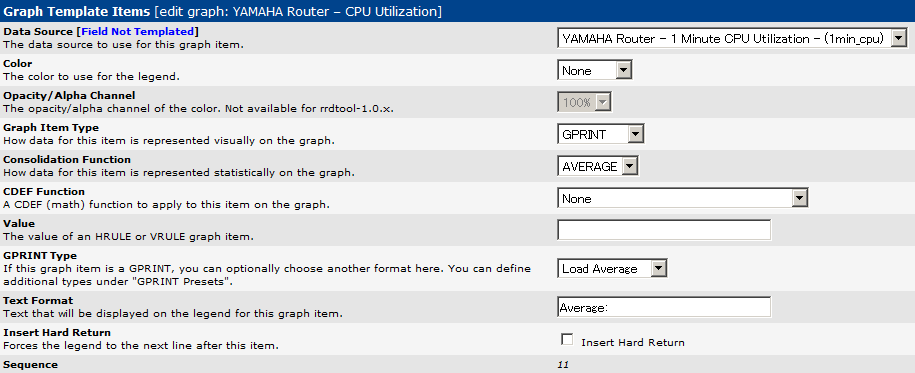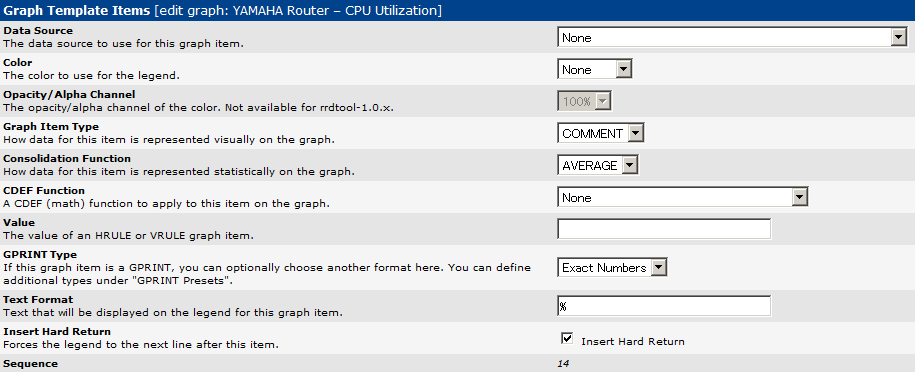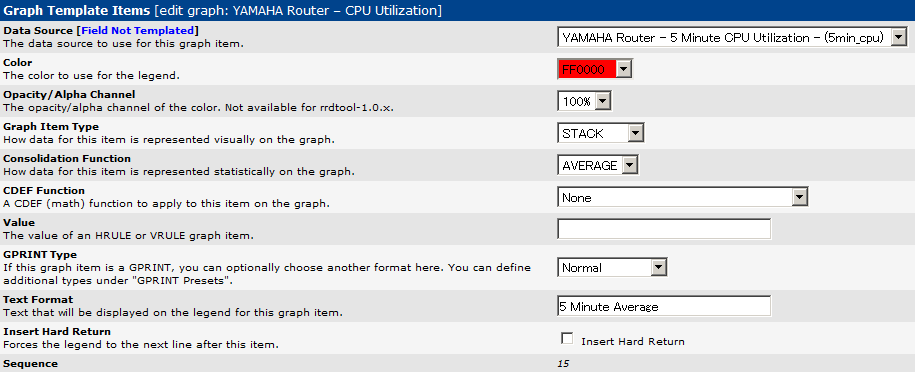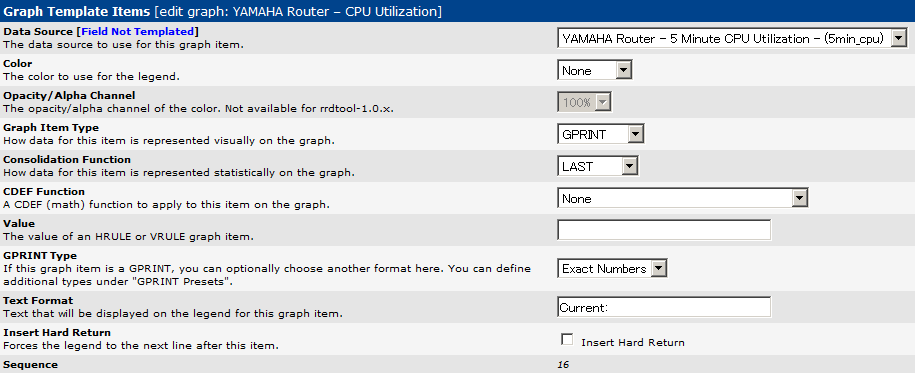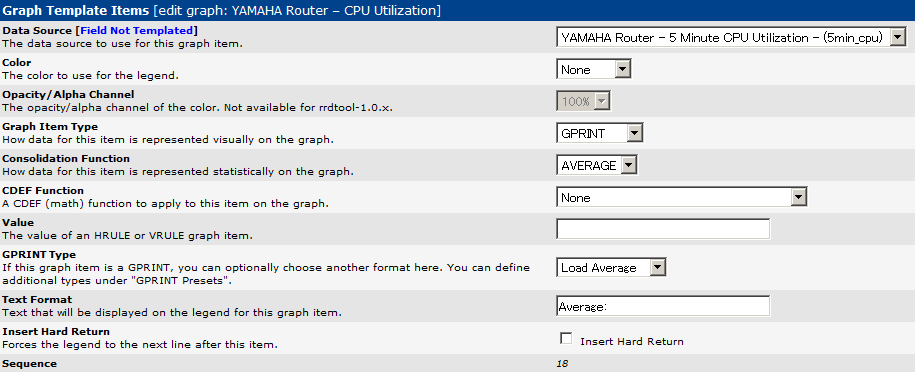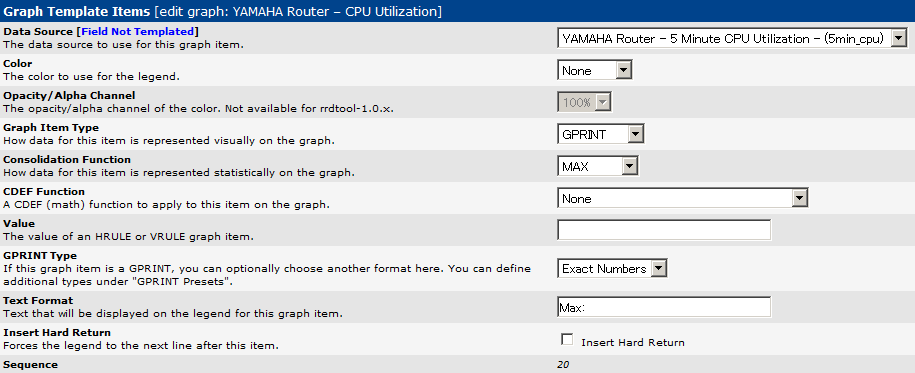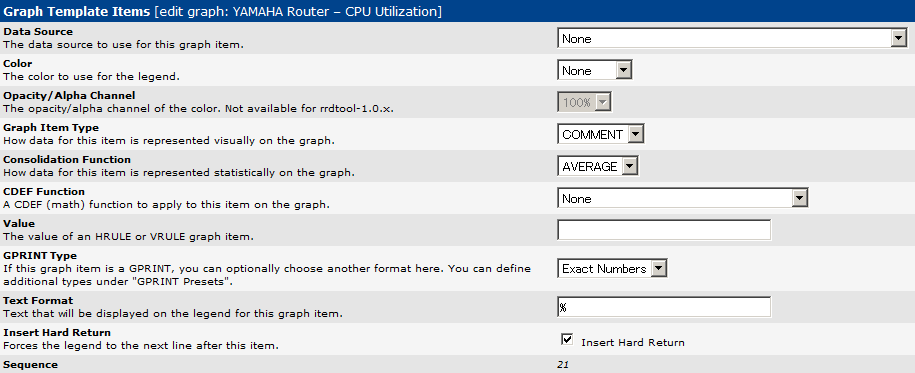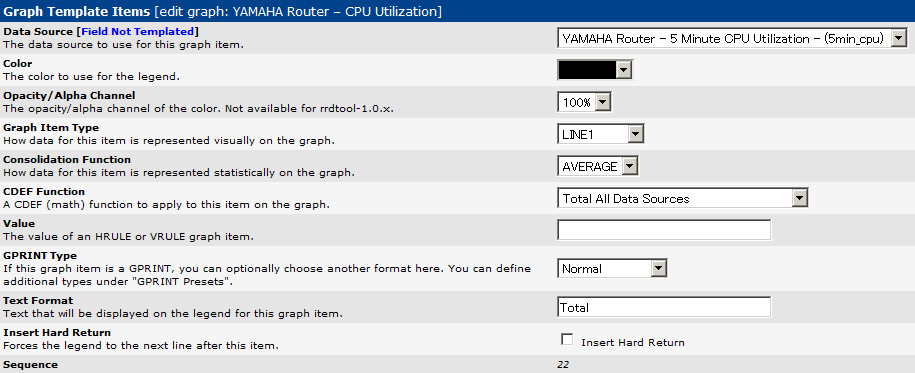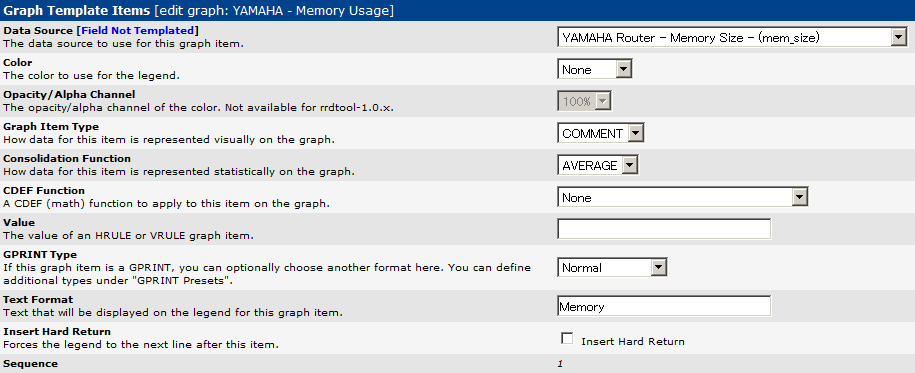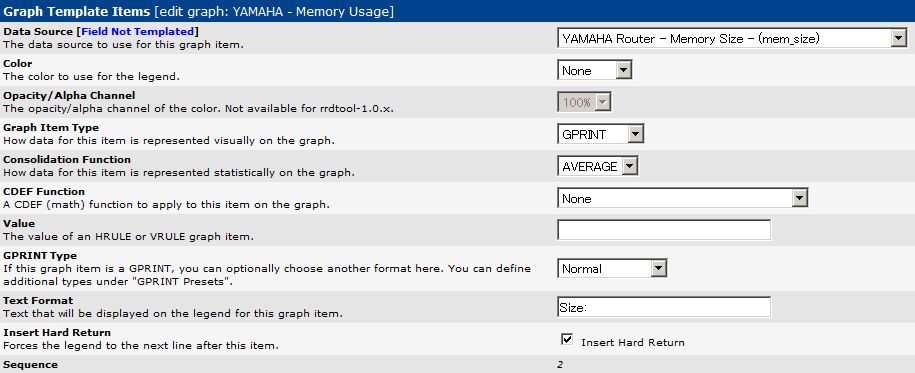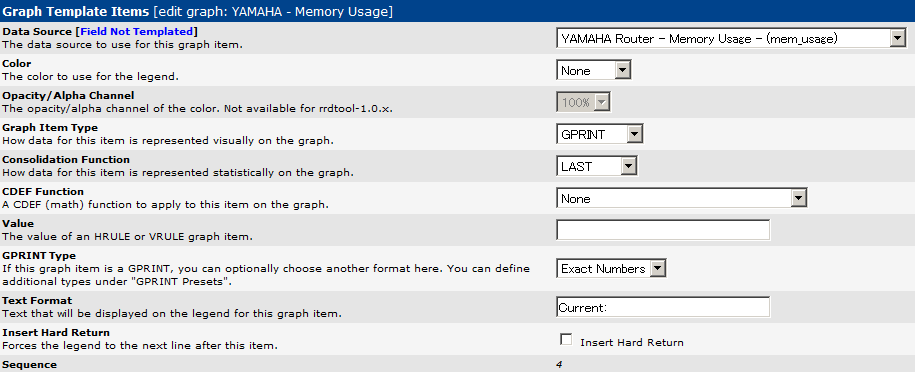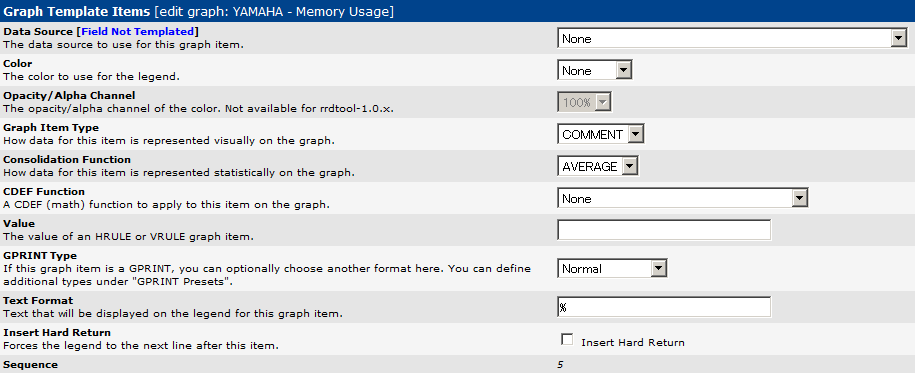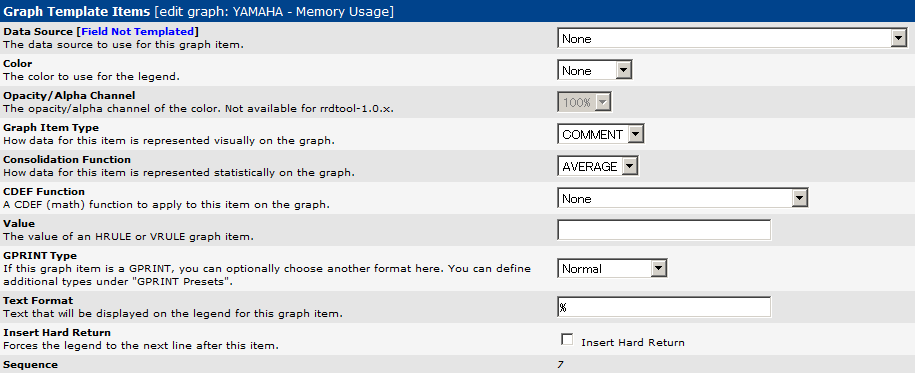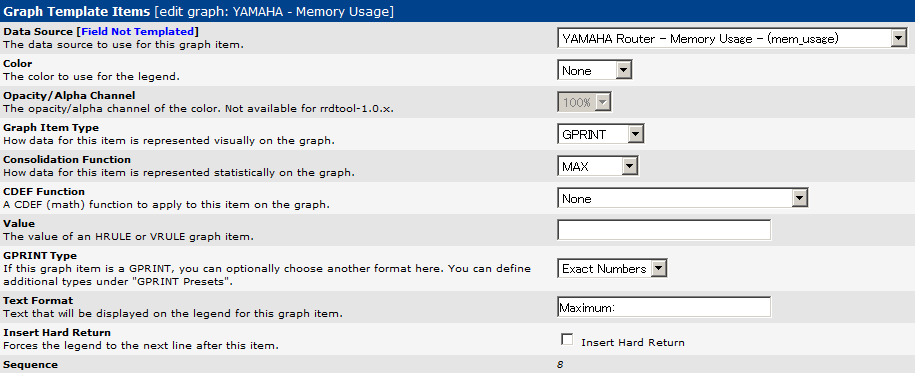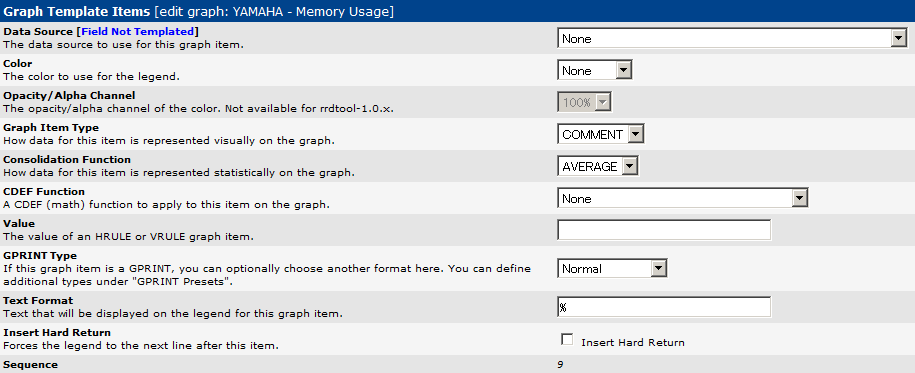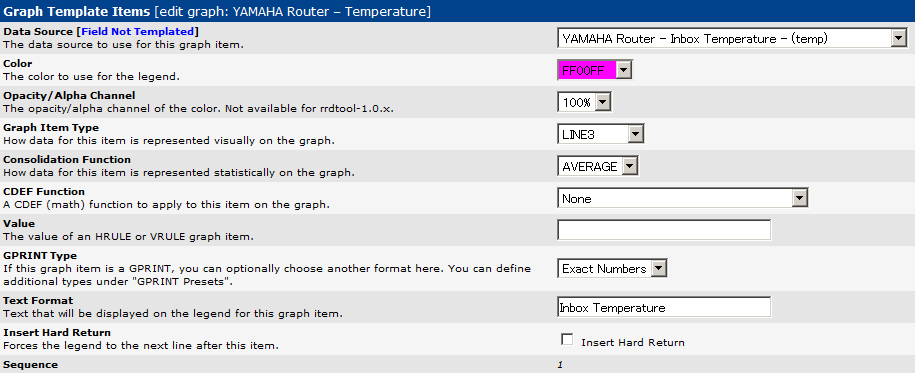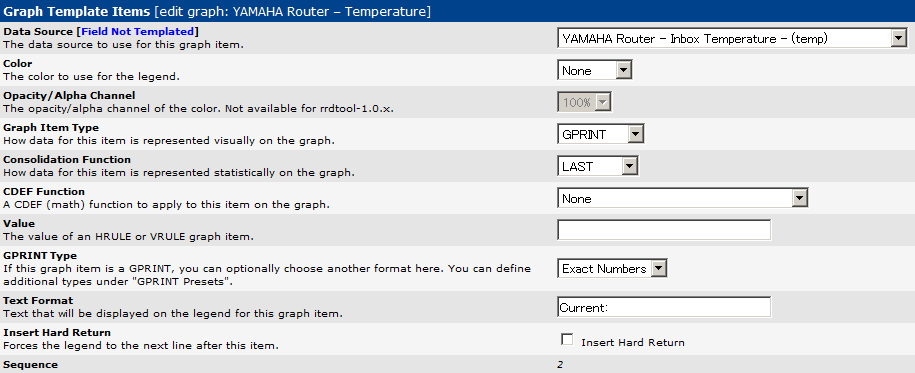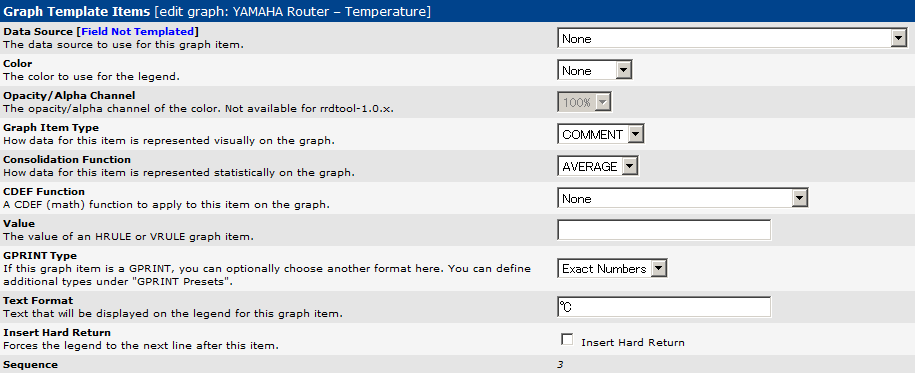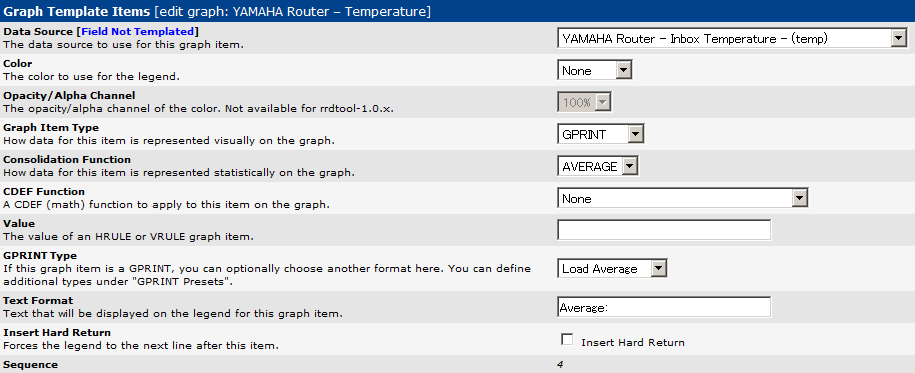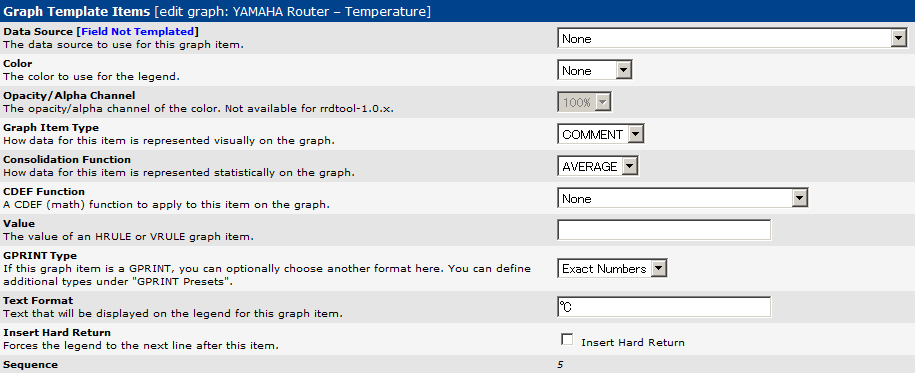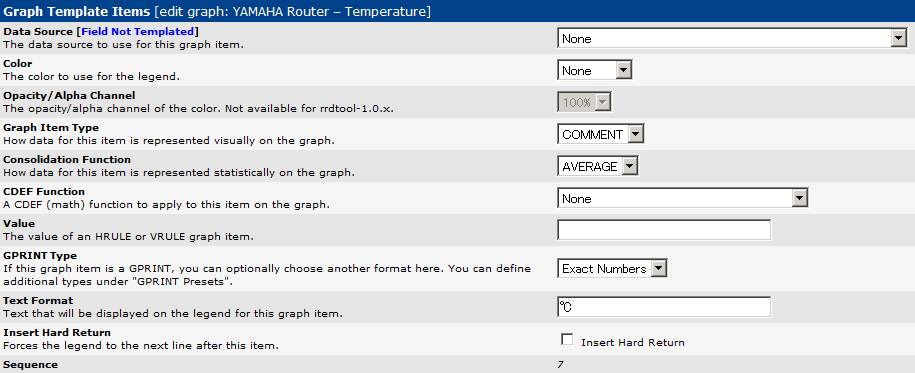CactiによるYAMAHAのルータ監視について以下にまとめました。
以下では、YAMAHAルータのCPU使用率、メモリ使用率、メモリサイズ(メモリ使用率と、サイズは同一グラフ上に表示)、
機器内部温度を、それぞれのプライベートMIBから収集し、Cactiでグラフを生成するまでの方法について説明します。
具体的には、収集対象となるMIBについて及び、DataTemplatesの作成、GraphTemplatesの作成をまとめました。
その他の設定については、グラフを作成する上で標準的な内容となりますので、ここでは割愛します。
YAMAHAルータの仕様については、別途メーカのホームページ、または製品のマニュアルを参照下さい。
- 設定対象の機器型式
今回設定対象となる機器の型式は以下の通りです。
型式 RTX1200
- プライベートMIB
CPU使用率、メモリ使用率、メモリサイズ、機器内部温度を監視する為に収集するプライベートMIBは以下の通りです。
Descr MIB (YAMAHA-RT-HARDWARE) OID CPU使用率(5秒間隔) yrhCpuUtil5sec .1.3.6.1.4.1.1182.2.1.5.0 CPU使用率(1分間隔) yrhCpuUtil1min .1.3.6.1.4.1.1182.2.1.6.0 CPU使用率(5分間隔) yrhCpuUtil5min .1.3.6.1.4.1.1182.2.1.7.0 メモリ使用率 yrhMemoryUtil .1.3.6.1.4.1.1182.2.1.4 メモリサイズ yrhMemorySize .1.3.6.1.4.1.1182.2.1.2 機器内温度 yrhInboxTemperature .1.3.6.1.4.1.1182.2.1.15
- Data Templates の作成
Data Templatesは、CPU使用率(5秒、1分、5分)で3つ、メモリ(使用率、サイズ)で2つ、機器内温度で1つ、
計6つを新たに作成します。[Data Input Method]と[OID]に注意して作成して下さい。
以下はCPU(5秒間隔)のData Templatesです。適宜参考にして下さい。
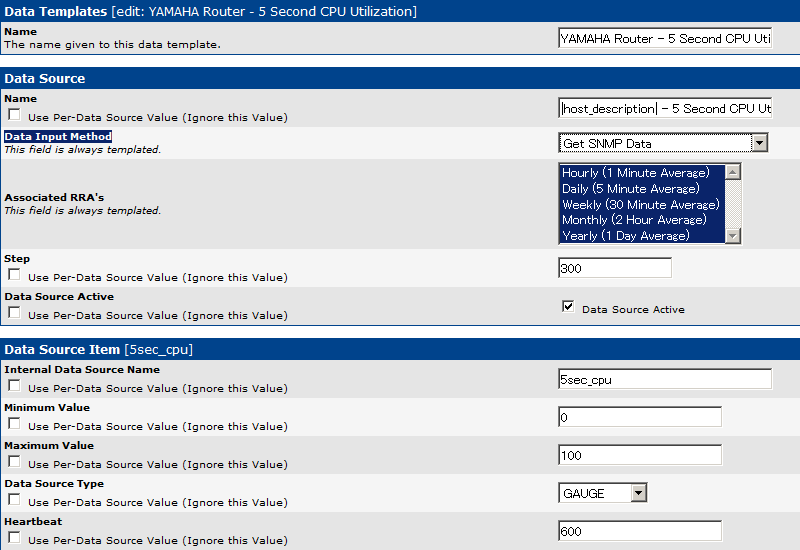
新規作成時、「Create」を押下後、新たに[Custom Data]フィールドが表示されます。
[OID]パラメータにそれぞれ用途に合ったOIDを記入して「Save」を押下し、Data Templatesを完成させて下さい。
- Graph Templates の作成
Data Templatesは、CPU、メモリ、機器内部温度、それぞれ1つで計3つ作成します。
以下はメモリのGraph Templatesです。[Name]、[Title]、[Vertical Label]などに注意して適宜参考にして下さい。
尚、メモリのGraph Templatesでは、[Base Value]のパラメータをデフォルトの「1000」から「1024」に変更しています。
これは、メモリのサイズをグラフ内で数値表示させる時に、1024単位にする為です。
それぞれ初期作成時、「Create」を押下すると新たに[Graph Template Items]、[Graph Item Inputs]が
表示されるようになりますので「Add」リンクを押下して追加します。
[Graph Item Inputs]は自動で生成されたものを利用しますので、ここでは特に設定しません。
[Graph Template Items]のパラメータは、それぞれ以下の通りです。
- Devicesの作成
DataTemplates、GraphTemplatesの作成完了後、Deviceを作成、グラフ作成を行います。
[Associated Graph Templates]には、上記で作成したGraphTemplatesを選択し、「Add」を押下して追加して下さい。
尚、Devices作成時[SNMP Community]パラメータには、対象スイッチに対してRead権限が与えられた
コミュニティ名を設定する必要があります。
以下はDevices設定の例になります。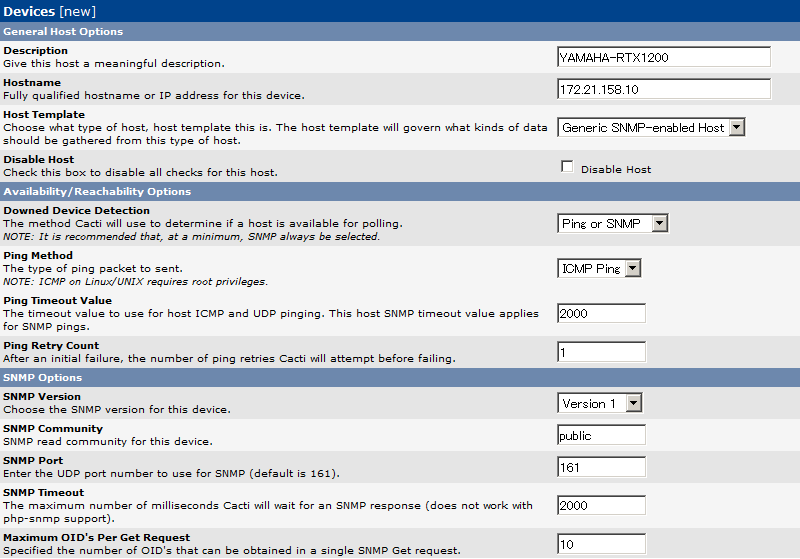
- グラフ作成
Devices上部にある「Create Graphs for this Host」の画面遷移先で、作成対象にチェックを入れ、「Create」を押下します。
グラフ作成までの手順は以上になります。
正常に設定が行われていると、10分程度経過後にグラフの作成を確認する事が出来ます。[CPU使用率フラグ]
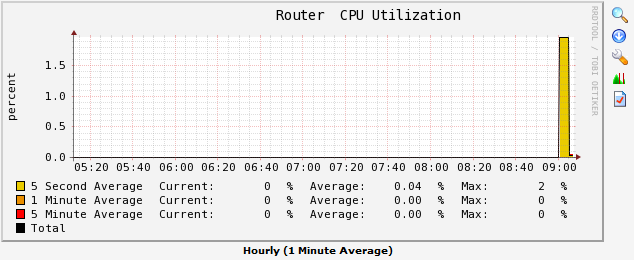
[メモリサイズとメモリ使用率グラフ]
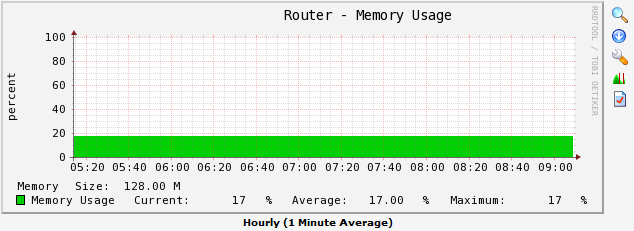
[機器内部温度グラフ]

CactiによるYAMAHAルータ(RTX1200)監視設定方法は以上です。